YouTube是一个著名的平台,你可以在那里观看许多有趣的、教育的或娱乐的视频。在欣赏YouTube视频时,你有时可能想保存一些有趣的、有信息的或有用的时刻,并将它们导出为图片与朋友分享。但是如何截屏YouTube视频呢?
如果你不知道,不要烦恼,这篇文章将帮助你解决这个问题。在这里,我们将向您展示一些工作的解决方案,以帮助您拍摄高质量的YouTube视频截图。
最好的方法-使用EaseUS截图自定义YouTube截图
首先,我们要向您介绍一个功能强大的快照工具:EaseUS截图,它可以在你的Windows电脑上完美而流畅地运行。
这个程序将让您灵活采取完整或部分截图的您最喜欢的YouTube视频,以便您可以快照在您的YouTube屏幕上的任何地方。一旦完成,该软件允许你复制截图到剪贴板直接分享,或在你的电脑上以PNG格式保存它。另一个亮点是,一旦你的屏幕被捕获,你可以找到一些编辑工具。然后,您就可以在截图中灵活地添加文本、形状、数字甚至马赛克。
如何在Windows或Mac上快照YouTube视频:
这些教程类似于在Windows和Mac上截屏YouTube,所以我们在这里使用
步骤1。在您的PC上下载并安装EaseUS截图,然后启动它。
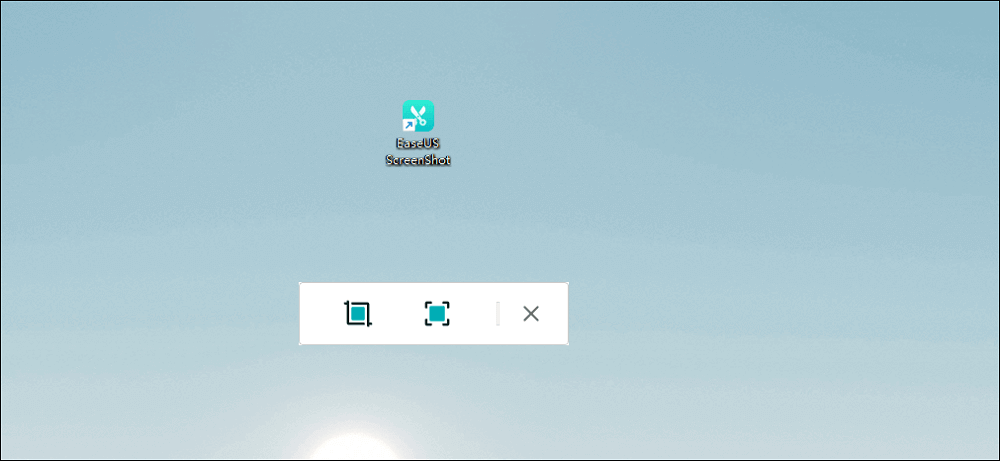
步骤2。您将在工具栏上看到两个选项。左边是“矩形截图”,右边是“完整截图”。
要截取部分截图,只需点击左键(或双击“Ctrl”键),然后拖动鼠标选择屏幕上的区域;要截取完整的截图,你可以点击右键(或双击键盘上的“Alt”)。
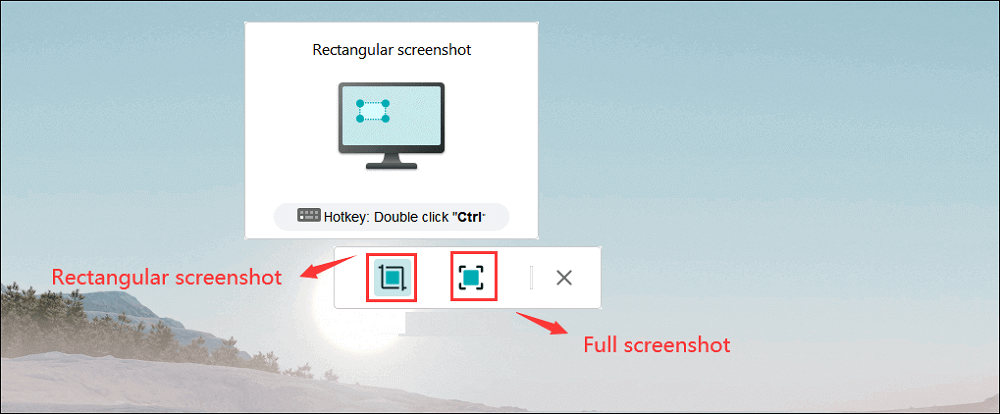
步骤3。当屏幕被捕获时,您可以在截图下面看到编辑工具栏。它提供了一组工具,可以通过绘图、添加文本、马赛克等方式修改截图。
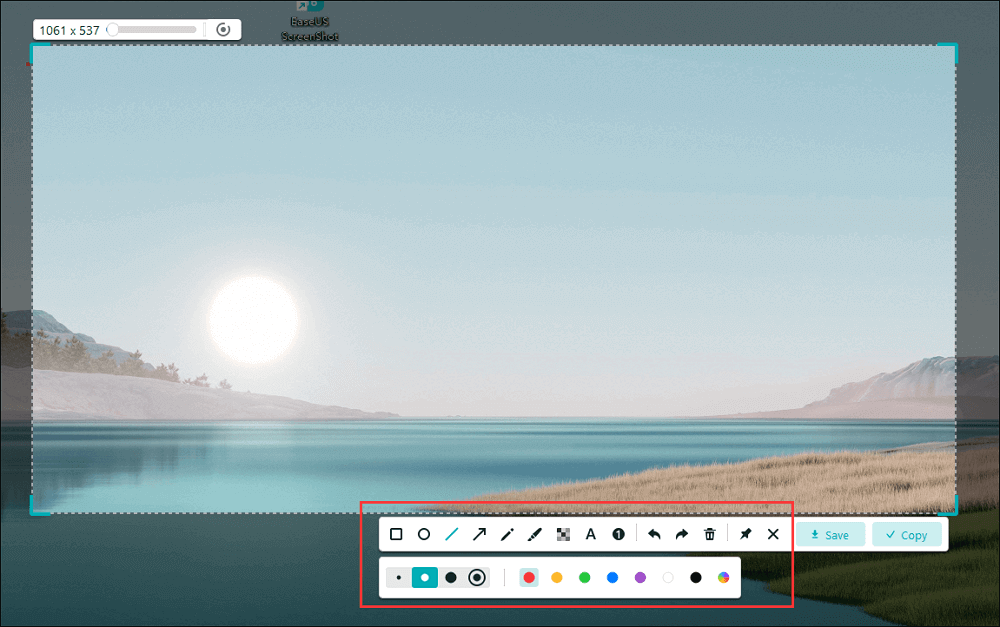
步骤4。完成后,点击“保存”按钮或按“空格”保存截图。或者,您可以点击“复制”或按“Enter”键将截图复制到剪贴板。
如何在Windows 10上截屏YouTube视频
说到在Windows 10上截图YouTube视频,你可以通过一些内置的功能轻松完成这项任务:
#1.采用完整的截图的YouTube视频与打印屏幕
步骤1。播放您想要的YouTube视频,并点击屏幕打印或敲击PrtSc当您准备抓拍视频时,请按键盘上的键。
步骤2。按下Ctrl + V用键盘将图像粘贴到Word或其他程序中。
注意:在快照之前,你最好全屏播放YouTube视频,以获得高质量的图像。
# 2。截屏部分YouTube使用剪辑工具
步骤1。在Windows 10 PC上打开剪辑工具,播放YouTube视频。
步骤2。点击“模式”>“矩形剪切”截图。

如何在Mac上截屏YouTube视频
与Windows PC类似,通过敲击键盘上的特定键,也有一些快速的方法从YouTube视频中捕捉静态图像:
#1.在Mac上获得YouTube的完整截图
步骤1。达到并保持Shift + Command + 3钥匙。

步骤2。当您在屏幕的角落看到缩略图时,单击它来编辑或将截图保存到桌面。
#1.截取YouTube视频的部分截图
步骤1。首先,播放YouTube视频,然后按Shif + Command + 4。

步骤2。当看到十字准星时,拖动它以选择要捕获的YouTube视频区域。
如何拍摄高质量的YouTube在线截图
如果你在Chrome上观看YouTube视频,你可以通过一些Chrome扩展和在线工具的帮助轻松地快照视频。在这里,我们将与你分享两种方法。
#1.YouTube截图扩展
如果你使用谷歌Chrome浏览器播放YouTube视频,你可以依赖一些YouTube截图扩展来获得你想要的截图。以下是步骤。
步骤1。打开谷歌Chrome浏览器,添加YouTube截图扩展。
步骤2。找到一个YouTube视频播放,然后点击视频右下角的“截图”按钮进行YouTube截图。

# 2。YouTube截图发电机
另一种方法是使用名为“YouTubeScreenshot”(https://youtubescreenshot.com/)的特殊网站。该服务允许你通过复制和粘贴YouTube视频的链接来获得截屏或缩略图。听起来容易吗?是的!查看下面的教程。
步骤1。去它的官方网站,然后复制和粘贴YouTube视频的URL在给定的空间。

步骤2。点击“显示截图”>“截屏”获取所需图像。
底线
这篇文章涵盖了几种帮助你在Windows、Mac甚至在线上截屏YouTube视频的方法,你可以选择你想要的方法来做!如果你想找到综合截屏、录音和音频捕获功能的多功能软件,EaseUS截屏是你的最佳选择!
这个页面有用吗?

